Sida loo arko loona rakibo fonts gudaha Windows 11 iyo Windows 10
Daaqadaha(Windows) waxa ay leeyihiin wax ka badan dhowr farood oo hore loo rakibay. Si kastaba ha ahaatee, mar ka mid ah, laga yaabaa in aad rabto in ka badan. Maxaa dhacaya haddii aad ka hesho far qurux badan onlayn oo aad ka rabto kombuyuutarkaaga? Sideed ugu rakibtaa foom bilaash ah Windows 11 iyo Windows 10 ? Intaa waxaa dheer, sidee u aragtaa fardaha ku jira kombiyuutarkaaga? Kuwani waa dhowr su'aalood oo aan kaga jawaabi doono casharkan. Haddaba, haddii aad rabto inaad ogaato sida loo arko fardahaaga iyo sida loogu rakibo farta cusub ee Windows adoo isticmaalaya qaabab badan, sii akhri:
FIIRO GAAR AH:(NOTE:) Maqaalkani wuxuu khuseeyaa Windows 11 iyo Windows 10 . Sawiradu waxay ka yimaadeen Windows 11 , laakiin hababka hoos ku xusan waxay u shaqeeyaan si isku mid ah labada nidaamyada hawlgalka. Haddii aad rabto inaad ogaato nooca Windows -ka ee aad ku leedahay kumbuyuutarkaaga, halkan waa maqaal ku saabsan mowduuca: Sida loo sheego waxa Windows aan haysto (11 siyaabood)(How to tell what Windows I have (11 ways)) .
Sida loo arko xarfaha ku jira kumbuyuutarkaaga
Waxyaalaha ugu horreeya(First) marka hore: aan barano sida loo arko xarfaha laga heli karo kumbuyuutarkaaga Windows . Si aad u heshid fartaada rakiban, waxaad u baahan tahay inaad furto app Settings(open the Settings app) , sida ugu dhakhsaha badan ee aad taas u samayn kartaana waa inaad ku Win + I kumbuyuutarkaaga. Kadib, daaqada Settings , dooro (Settings)shakhsiyaynta(Personalization) . Gudaha Windows 11 , goobtani waxay ku taal dhinaca bidix, halka Windows 10 ay ku taal qaybta ugu muhiimsan ee daaqada Settings .

(Navigate)U gudub Shakhsiyaynta(Personalization) gudaha Settings
Marka xigta, dooro Fonts . Gudaha Windows 11, badhanka Fonts wuxuu ku yaalaa qaybta ugu muhiimsan ee daaqada, halka Windows 10 , uu ku yaal dhinaca bidixda.

Ka dooro Fonts in Settings si aad u aragto liiska xarfaha la heli karo
Labada nidaam ee hawlgalka, ficilkani waxa uu soo bandhigayaa liiska xarfaha la heli karo. Hadda, aan kuu sharaxno waxaad ku samayn karto daaqada Fonts .
Sida loo arko faahfaahinta font (qoyska) gudaha Windows 10 iyo Windows 11
Haddii aad rabto inaad aragto faahfaahin far gaar ah ama qoyska farta(font family) , dhagsii ama ku dhufo magaciisa.

Guji(Click) ama taabo qoyska farta si aad u aragto faahfaahinta
TALO:(TIP: ) Waxa kale oo aad isticmaali kartaa sanduuqa raadinta ee ugu sarreeya si aad u qorto magaca farta aad rabto inaad aragto, ka dibna riix/taabo natiijada raadinta habboon.
Markaad gujiso ama taabto qoyska farta, Daaqadaha(Windows) waxay ku tusinaysaa tusaalooyin qoraal ah oo isticmaalaya farta qoyskaas. Intaa waxaa dheer, waxaad sidoo kale geli kartaa qoraalkaaga sanduuqa ugu sarreeya si aad u aragto sida uu u eg yahay markaad isticmaalayso farta la doortay. U dhaqaaqida slider-ka ee ka hooseeya goobta gelinta waxay beddeli doontaa cabbirka farta.

Geli qoraal si aad u aragto farfaha
Far kasta oo la rakibay iyo qoyska farta, waxaad ka hubin kartaa Metadata oo hoos timaada qaybta horudhaca. Si kastaba ha ahaatee, qoysaska xarfaha, waxaad u baahan tahay inaad marka hore doorato wejiga qoraalka ee aad xiisaynayso si aad u aragto Metadata . Xaaladdan oo kale, macluumaadka ayaa cusbooneysiinaya wejiga font ee aad doorato, maadaama xogta badan ay ku kala duwanaan karto wejiyada qoraalka qoyska dhexdiisa.

(Font)Faahfaahinta xarfaha gudaha Windows 11(Windows 11) Settings
Ka dib waxaa sidoo kale jira "farta kala duwan" ee gaarka ah, kuwaas oo yeelan kara sifooyin dheeraad ah oo aad hagaajin karto, sida miisaanka la bedeli karo ama ballaca. Haddii aad doorato farta noocaas ah, abka Settings waxa kale oo uu ku siin doonaa isku xidhka loo yaqaan "Variable font properties." Gujista ama taabsigeeda waxay furaysaa bog cusub, halkaas oo aad ka arki karto faahfaahin dheeraad ah oo ku saabsan fartaas.

Furitaanka sifooyinka farta doorsooma
Liiska ugu horreeya - Tusaalooyinka Font(Font instances) - waxaad dooran kartaa kala duwanaanshaha naqshadaynta(design variation ) fartaas (qoyska). Kadib, waxaad dooran kartaa dhidibka kala duwanaanshiyaha, taas oo ah hab qurux badan oo lagu magacaabo sifooyinka kala duwan ee fartu yeelan karto. Liiskan, waxaad ka heli kartaa oo dooran kartaa sifooyinka sida miisaanka iyo ballaca.

Hababka font kala duwan ee Windows 11
Xagga hoose ee bogga hantida farta la(Variable font properties) beddeli karo, waxaad dib u eegi kartaa wejiga xarfaha ee la doortay adiga oo isticmaalaya qoraalkaaga, sida farta ama bogga caadiga ah qoyska qoyska.
Sida loo rakibo fonts gudaha Windows
Waxaa jira dhowr siyaabood oo lagu rakibo farta gudaha Windows 10 iyo Windows 11 . Farta aad rakibto waxa ay ahaan doonaan kuwo laga heli karo dhamaan nidaamka hawlgalka ee abka kasta oo aad qoraal ku qorto oo aad wax ka beddesho. Iyada oo aan la sii dheerayn, halkan waa sida loo rakibo font-ka kombiyuutarkaaga:
1. Sida loo rakibo font-ka dukaanka Microsoft(Microsoft Store)
Mid ka mid ah siyaabaha ugu fudud ee farta loogu rakibo gudaha Windows waa iyada oo loo marayo Dukaanka Microsoft(Microsoft Store) . Ka fur qaybta farta ee abka Settings sidaan ku tusinnay horraantii maqaalkan: u Settings > Personalization > Fonts . Xagga sare ee bogga, waxaad ka heli doontaa xiriir oranaya "Ka hel xarfo badan dukaanka Microsoft." (“Get more fonts in Microsoft Store.”)Guji ama ku dhufo

Soo deji oo ku rakib xarfaha dukaanka Microsoft(Microsoft Store)
Raacitaanka isku xirka aan kor ku soo sheegnay wuxuu furayaa Dukaanka Microsoft(Microsoft Store)(opens the Microsoft Store) wuxuuna ku geynayaa qaybtiisa Fonts . Halkaa, waxaad ka baadhi kartaa oo arki kartaa xarfaha la heli karo. Markaad hesho farta aad rabto inaad soo dejiso oo aad rakibto, guji ama taabo.

Qaybta Fonts ee Dukaanka Microsoft(Microsoft Store)
Hubi faahfaahinta farta oo, haddii aad go'aansato inaad rabto, guji ama ku dhufo batoonka Hel(Get) ee geeska kore ee midig ee daaqadda.

Ku rakib font gudaha Windows ka Dukaanka Microsoft(Microsoft Store)
FIIRO GAAR AH:(NOTE:) Haddii farta aad rabto inaad ku rakibto ay tahay mid lacag ah, waxaad u baahan doontaa inaad marka hore iibsato ka hor inta aan loo oggolaan inaad soo dejiso.
Marka rakibidda la dhammeeyo, batoonka Hel(Get) wuxuu isu beddelaa mid Furan(Open) . Marka aad riixdo waxay kugu soo celinaysaa bogga Fonts ee app (Fonts)Settings , halkaas oo aad ka heli karto farta cusub ee ku taxan kuwa laga heli karo PC-gaaga.

(Font)Bogga xarfaha ee font ku rakiban Dukaanka Microsoft(Microsoft Store)
2. Sida loo rakibo farta la soo dejiyay iyadoo la isticmaalayo app Settings
Haddii aad hore u soo dejisatay far oo aad rabto in aad ku rakibto kombayutarkaga, waxaad ku samayn kartaa siyaabo kala duwan oo kala duwan. Midda ugu fudud waa in aad furto app -ka Settings , aad aado bogga farta ( Settings > Personalization > Fonts)(Fonts) , oo jiid oo ku rid(drag and drop) feylka farta qaybta "Drag and drop to install" ee sare.

Jiid(Drag) oo ku rid faylka xarfaha bogga Fonts si aad ugu rakibto
3. Sida loo rakibo fonts iyadoo la isticmaalayo File Explorer
Waxa kale oo aad ku rakibi kartaa far la soo degsaday adigoo isticmaalaya File Explorer . Marka hore(First) , u gudub meesha aad ku haysato faylka font, ka dibna midig-guji. Dooro(Select) " muuji doorashooyin badan(Show more options) " si aad u gasho liiska hore ee midig-guji(the old right-click menu) .

Gal menu-ka midig-guji ee caadiga ah gudaha Windows 11
Menu-ga midig-guji ee caadiga ah, guji ama taabo Ku rakib(Install) .
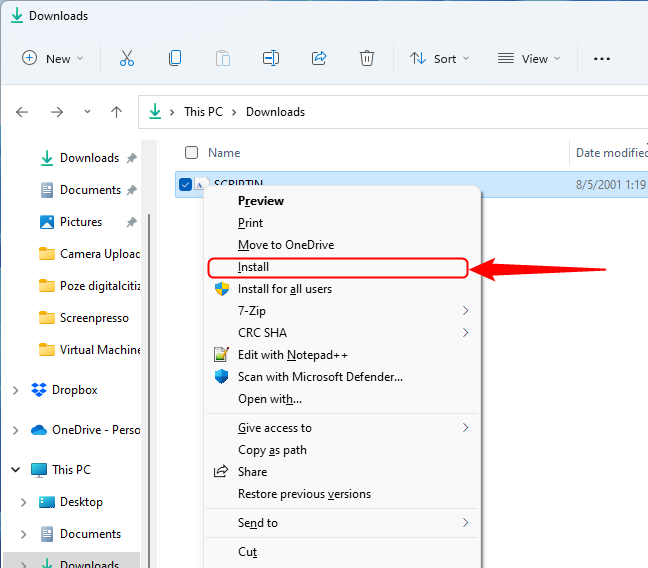
Sida loo rakibo font ka menu-ka midig-guji
Gudaha Windows 10 , menu-ka midig-guji ee caadiga ah wuxuu soo bandhigayaa si default ah, markaa waxa kaliya ee aad u baahan tahay inaad sameyso waa midig-guji farta ka dibna dhagsii ama taabo Ku rakib(Install) .
4. Sida loo rakibo fonts dhammaan isticmaalayaasha
Habka hore sidoo kale waa midda ay tahay inaad isticmaasho haddii aad rabto inaad ku rakibto fonts dhammaan isticmaalayaasha. Kaliya raac tillaabooyinka la mid ah si aad ugu dhex socoto faylka font File Explorer oo ku dhufo midig. Laakin, menu-ka macnaha guud, dooro "Ku rakib dhammaan isticmaalayaasha" halkii aad ka heli lahayd (“Install for all users”)rakib(Install) fudud . Waxa kaliya ee looga baahan yahay halkan waa inaad u baahan tahay inaad yeelato xuquuq maamul si aad awood ugu dhejiso font dhammaan isticmaalayaasha kombiyuutarkaaga Windows .
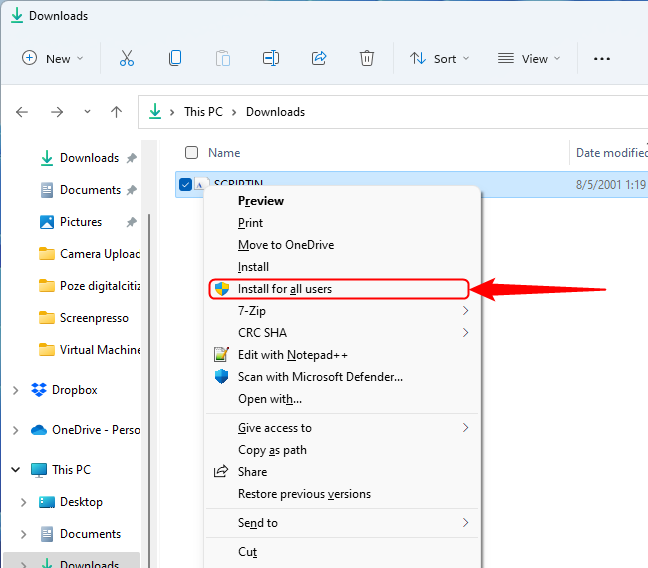
Sida loo rakibo farta dhammaan isticmaalayaasha ka menu-ka midig-guji
5. Sida farta loogu rakibo daaqada horudhaca qoraalka
Hab kale oo fudud oo lagu rakibo farta la soo dejiyay waa daaqada horudhaceeda. Laba-guji ama laba jeer taabo faylalkeeda, Windows -na waxa ay soo saari doontaa daaqad horudhac ah halkaas oo ay ku tusinayso sida fartaasi u eg tahay. Intaa waxaa dheer, waxay sidoo kale ku siinaysaa laba badhan oo xagga sare ah: Daabac(Print) iyo Ku rakib(Install) . Sida iska cad, si aad font ugu rakibto Windows halkan, waa inaad riixdaa badhanka Ku rakib .(Install)

Ku rakib far gudaha Windows ka daaqada horudhaca font
6. Sida loo rakibo fonts ka Control Panel
Haddii aad tahay isticmaale muxaafid ah, Guddigii hore ee kantaroolku(Control Panel) waxa uu ku siinayaa hab kale oo lagu rakibo laguna maamulo xarfaha Windows . Furo Control Panel(Open the Control Panel) oo u gudub “Appearance and Personalization > Fonts.”Dabadeed, si fudud u jiid oo ku rid farta aad rabto inaad ku rakibto liiska xarfaha ee ka muuqda guddiga xakamaynta(Control Panel) .

Sida loo rakibo font gudaha Windows 10 iyo Windows 11 oo leh Control Panel
FIIRO GAAR AH:(NOTE:) Faahfaahin dheeraad ah oo ku saabsan sida loo isticmaalo qaybta farta ee (Fonts)Control Panel si aad u maamusho font-ka kumbuyuutarkaaga Windows(Windows) , waxaan kugula talineynaa inaad akhrido sida loo arko, loo rakibo, iyo sida looga saaro farta gudaha Windows 7 iyo Windows 8.1(How to view, install, and remove fonts in Windows 7 and Windows 8.1) . Inkasta oo aan u qornay Windows 7 iyo Windows 8.1 , Control Panel isma bedelin Windows 10 iyo Windows 11 , sidaas darteed waxay sidoo kale khuseysaa nidaamkan.
Aaway faylka farta ee Windows ?
OK, markaa waxaad ku rakibtay hal ama ka badan kombayutarkaga Hadda, waxaa laga yaabaa inaad la yaabto halka ay dhammaan faruhu ka galaan PC-gaaga. Haddaba, halkee buu ku yaal galka font ee Windows ? Hagaag(Well) , waxay kuxirantahay:
Faylka font-ka caadiga ah ee Windows ee kaydiya font-ka nidaamka iyo dhammaan xarfaha lagu rakibay dhammaan isticmaalayaasha kumbuyuutarkaagu waa
Waxaad u sii socon kartaa galkan ama si fudud ayaad u geli kartaa dariiqa ciwaanka ciwaanka(Address bar) .
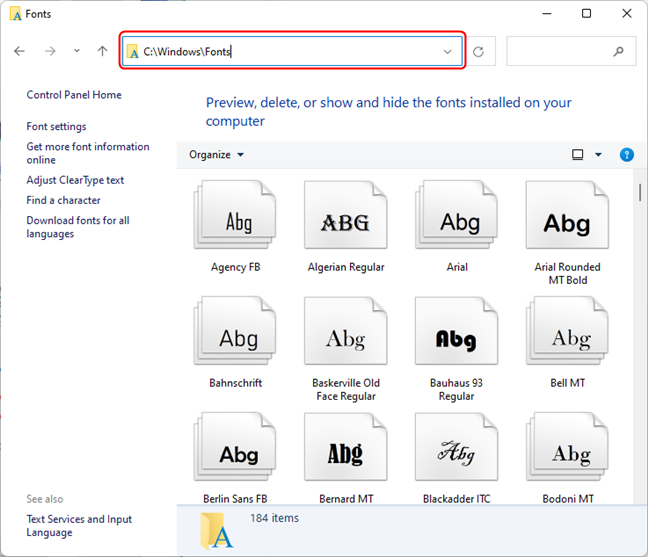
Meesha uu ku yaal faylka font ee gudaha Windows 10 iyo Windows 11 (dhammaan isticmaalayaasha)
Laakiin waxaa laga yaabaa inaad sidoo kale ku rakibtay xarfaha naftaada oo keliya - koontada isticmaalaha oo keliya. Ilaa aad raacdo habka "install fonts for all users" ee aanu ku tusnay mooyaane, xarfaha aad ku rakibto hababka kale waxa ay galaan profile-ka isticmaalahaaga hadda gal gaar ah oo aanay diyaar u ahayn isticmaalayaasha kale ee kombiyuutarkaaga. Galkan waxaad ka heli kartaa meesha soo socota:
Sida loo uninstall fonts gudaha Windows
Habka ugu fiican uguna fudud ee farta laga saaro Windows waa iyada oo loo marayo abka Settings . Fur oo hel qaybta maamulka farta, sidaan ku tusnay bilowga hagahan: u gudub " Settings > Personalization > Fonts ." Aqoonso(Identify) farta (qoyska) aad rabto in aad uninstall ka saarto oo guji ama taabo Haddii aad dooratay qoyska farta (kaas oo leh far badan oo la isku daray), ka dooro midka aad rabto in aad uninstall ka saarto liiska hoos-u-yaalka ah. Kadib, dhagsii ama taabo badhanka Uninstall .

Uninstall font in Windows 11
Xaqiiji tallaabada uninstall-ka, oo farta waa laga saaray.

Xaqiiji in aad furaha ka saarto Windows 11
Waa kaas!
Sideed u door bidaysaa in lagu rakibo farta Windows ?
Hadda waxaad taqaanaa sida loo arko font-ka kumbuyuutarkaaga Windows . Waxa kale oo aad taqaan sida loogu rakibo fardaha gudaha Windows 10 iyo Windows 11 adiga iyo dhammaan isticmaalayaasha PC-gaaga. Iyo, sida aad aragtay, waxaa jira siyaabo badan oo kala duwan oo loo sameeyo. Markaa, ka hor intaadan dhoofin, noo sheeg: Waa maxay habka aad ugu jeceshahay in lagu rakibo farta Windows ? Ma jeceshahay xulashooyinka maareynta font ee laga helo nidaamyada hawlgalka mise waxaad rajaynaysay in Microsoft ay wax kasta ka dhigto mid saaxiibtinimo leh Windows 11 ? Noogu sheeg faallooyinka hoose.
Related posts
Sida loo beddelo mawduuca Windows 11 -
Sida loo dejiyo aragtida/tabka caadiga ah ee Windows 10 Manager Task
Desktop.ini - waa maxay faylkani? Waa maxay sababta ay laba ka mid ah ugu jiraan miiskayga?
5 siyaabood oo loo habeeyo sida Windows 10 Raadinta u shaqeyso
Windows 10 icons. Halkee ayay ku yaalaan? Faylasha iyo galalka ku jira?
Sideen ugu dhaqaajiyaa Windows 11 Start Menu dhanka bidix? -
Sida loo hubiyo nooca iyo daabacaadda Windows 11 aad haysato
Sida loo daro ama looga saaro icons-ka shaqada ee Windows 11
Sida loo dajiyo Windows 11 adoon lumin faylashaada -
Sida loo joojiyo soo-jeedinta-celinta Windows 10
Sida loogu rakibo Windows 11 mid kasta (aan la taageerin) PC ama mashiinka farsamada
Liiska midig-guji gudaha Windows 11: Dhammaan waxaad u baahan tahay inaad ogaato! -
Xayeysiiska Windows 10: Sida meel kasta looga damiyo
8 siyaabood oo lagu hagaajin karo iftiinka gudaha Windows 11 - WebSetNet
Sida loo booteeyo labada Windows 10 iyo Windows 11 -
6 siyaabood oo looga baxo Windows 11 - WebSetNet
Sida loo furo Task Manager gudaha Windows 11 iyo Windows 10
Sida loo dhejiyo Start Menu gudaha Windows 11 -
18 siyaabood oo loo furo Settings in Windows 11 -
Sida loo cusboonaysiiyo Windows 10 loona cusboonaysiiyo Windows 11 -
